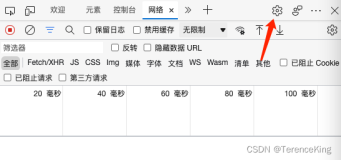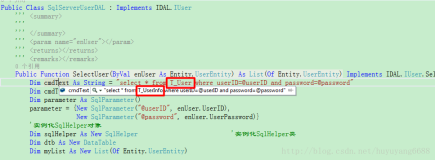你见过哪些令你膛目结舌的代码技巧?
你是否遇到下面这样的场景:
- 网页设置了不允许复制内容。
- 复制需要强制登录帐号才行。
- 复制有限制长度。
我们都知道,通过F12可以临时修改网页,但每次都需要找到修改元素的位置才行,不是很方便。
这段代码是用于在网页中以可编辑模式打开原始页面的JavaScript代码。下面是对这段代码的详细介绍和相关知识:
- 进入开发者模式:在大多数浏览器中,你可以通过按下F12键或右键单击页面并选择"检查"来进入开发者模式。这将打开一个包含开发者工具的窗口,其中包括控制台、元素查看器等工具。
- 进入控制台:在开发者模式下,你可以使用快捷键
ctrl+shift+k(Windows/Linux)或cmd+option+i(Mac)来打开控制台。控制台是一个用于执行JavaScript代码的交互式环境。 - 输入命令:在控制台中,你可以输入任何有效的JavaScript代码。在这个例子中,我们输入了以下命令:
document.body.contentEditable='true'; -------------------或者 document.designMode='on'
- 解释命令:这条命令的作用是将网页的
<body>元素的contentEditable属性设置为'true'。这意味着你可以在控制台中直接编辑网页的内容,就像在Word文档中一样。document.designMode='on'是一个JavaScript代码,用于将文档的模式设置为可编辑模式。在可编辑模式下,用户可以对HTML文档进行修改和添加内容。 - 退出开发者模式:当你完成编辑后,可以关闭开发者模式并刷新页面。此时,你的更改将不再生效,除非你再次进入开发者模式并重新编辑页面。
需要注意的是,这段代码只能在支持JavaScript的浏览器中运行,并且需要具有足够的权限才能修改网页内容。此外,这种方法可能会被一些网站或浏览器的安全设置所阻止,因此请谨慎使用。
步骤演示:
步骤1、进入开发者模式
点开你需要修改的网站,接着我这里是直接按F12进入的开发者模式。
步骤2、进入控制台
步骤3、输入命令并回车
这时就可以在原页面任意编辑了。
当然,编写一段简单的HTML和JavaScript代码也可以用于在网页中以可编辑模式打开原始页面:
这段代码定义了一个名为enableEditing的函数。该函数的作用是将网页的<body>元素的contentEditable属性设置为'true',使页面变为可编辑状态。
在HTML中,contentEditable属性用于控制元素是否可以通过用户输入进行编辑。当contentEditable属性设置为'true'时,用户可以在网页上直接修改内容。
在这段代码中,document.body.contentEditable = 'true';语句将<body>元素的contentEditable属性设置为'true'。这意味着当调用enableEditing()函数时,整个网页都将变为可编辑状态。
你可以将这段代码嵌入到你的网页中,并在需要的时候调用enableEditing()函数来启用编辑功能。
<!DOCTYPE html> <html> <head> <title>Editable Page</title> <script> function enableEditing() { document.body.contentEditable = 'true'; } </script> </head> <body onload="enableEditing()"> <h1>Welcome to the Editable Page!</h1> <p>Click the button below to edit this page.</p> <button onclick="enableEditing()">Enable Editing</button> </body> </html>
将上述代码保存为一个HTML文件,然后在浏览器中打开该文件。你将看到一个标题、段落和一个按钮。点击按钮后,页面将以可编辑模式打开,你可以直接修改内容。
在JavaScript中,修改网页元素的方法有以下几种:
- 通过元素的ID获取元素对象,然后修改其innerHTML属性。
document.getElementById("elementId").innerHTML = "新的内容";
- 通过元素的class名获取元素对象,然后修改其innerHTML属性。
var elements = document.getElementsByClassName("className"); for (var i = 0; i < elements.length; i++) { elements[i].innerHTML = "新的内容"; }
- 通过元素的标签名获取元素对象,然后修改其innerHTML属性。
var elements = document.getElementsByTagName("tagName"); for (var i = 0; i < elements.length; i++) { elements[i].innerHTML = "新的内容"; }
- 通过CSS选择器获取元素对象,然后修改其innerHTML属性。
var elements = document.querySelectorAll("selector"); for (var i = 0; i < elements.length; i++) { elements[i].innerHTML = "新的内容"; }
- 通过元素的索引获取元素对象,然后修改其innerHTML属性。
var element = document.getElementsByTagName("tagName")[index]; element.innerHTML = "新的内容";
- 通过元素的父节点获取元素对象,然后修改其innerHTML属性。
var parentElement = document.getElementById("parentElementId"); var childElement = parentElement.getElementsByTagName("childElementTagName")[index]; childElement.innerHTML = "新的内容";